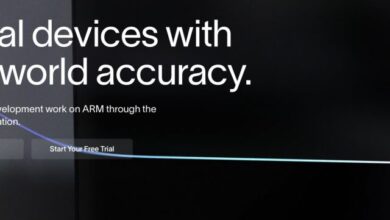Cos’è il bilanciamento del colore di Apple TV?

Con l’arrivo di iOS 14.5, è arrivata la nuova funzione di calibrazione del colore (Color Balance) che ci consente di regolare l’immagine in modo da ottenere un risultato più affidabile e di qualità superiore tramite Apple TV.
I prodotti Apple cercano sempre di semplificare la vita ai propri clienti: tendono ad avere molte meno opzioni, pulsanti e impostazioni. Apple è responsabile di mettere nei dispositivi l’intelligenza necessaria per ottenere il massimo senza che l’utente debba essere un professionista del settore.
Abbiamo visto tutti fotografie scattate da un amico o un conoscente, con una grande fotocamera reflex, ma sono piuttosto brutte. Il problema è quando l’utente non sa come regolarli.
Lo stesso può succedere con un impianto stereo di casa, ci sono molte regolazioni da fare nel suono, non solo l’equalizzazione, ma anche la posizione degli altoparlanti, il tipo di collegamento agli stessi, ecc. Tutto ciò significa che, se non sei un esperto del settore, è molto probabile che tu non stia facendo un buon uso della tua attrezzatura, non importa quanto sia costosa o di buona qualità. Qui, ad esempio, possiamo vedere che gli HomePod si preoccupano di ascoltare il suono che emettono e si ricalibrano costantemente per effettuare tutte quelle regolazioni che farebbe un professionista, senza che l’utente debba preoccuparsi di nulla.
Nel caso di Apple TV, è possibile che abbiamo regolato la TV sbagliata, il contrasto, la luminosità, il colore, la temperatura del colore, la tinta… e molte regolazioni che ha la TV. Ciò significa che devi essere un professionista del settore per effettuare una buona regolazione o anche disporre di dispositivi speciali per effettuare misurazioni dello schermo.
La regolazione
Ciò che Apple vuole con questa nuova funzionalità è aiutarci a fare tutte queste regolazioni per noi e ottenere la migliore qualità dell’immagine senza dover essere esperti del settore.
Per questo dobbiamo aggiornare la nostra Apple TV alla versione 14.5 (non è necessario acquistare il nuovo modello di Apple TV) e avere un iPhone con Face ID. Quindi devi andare nel menu Impostazioni> Video e audio> Bilanciamento colore. Quando attiviamo questa funzione, ci chiederà di avvicinare il nostro iPhone, con lo schermo rivolto verso lo schermo della TV, e di posizionarlo all’interno della scatola che ci mostra, separandolo di circa 2,5 cm.

Quando l’iPhone vede la nuvola di punti all’interno di quella scatola, la calibrazione inizia mostrando i colori di base e le sfumature del bianco. Sono pochi secondi, non è necessario attendere molto tempo.
Quello che sta facendo l’iPhone è vedere come viene visualizzata l’immagine sullo schermo e quali cambiamenti si osservano quando vengono modificati i valori di origine. Diciamo che iPhone e Apple TV stanno imparando quale immagine è in grado di dare lo schermo.
Come si migliora l’immagine?
Ora che l’Apple TV conosce già il nostro schermo, è in grado di modificare l’immagine in modo che corregga i difetti o le cattive regolazioni dello stesso, compensandoli e rendendo l’immagine risultante la migliore possibile. Ovviamente l’Apple TV non può controllare le impostazioni del televisore, ma può agire sul segnale che invia.
Al termine del processo vedremo l’immagine precedente su un lato dello schermo e la nuova immagine sull’altro lato. Possiamo scegliere di utilizzare le nuove impostazioni o rimanere come eravamo se non ci piace il risultato.
Ovviamente, questo miglioramento dell’immagine è valido solo per i contenuti di Apple TV. Se mettiamo il DTT, la console o un Bluray, l’immagine verrà visualizzata come sempre, senza correzioni.
Considerare
Peggio abbiamo regolato la TV, più costerà ad Apple TV correggere l’immagine, quindi potrebbe essere preferibile, se non sei sicuro, lasciare le impostazioni TV predefinite, quelle che provengono dalla fabbrica, prima di avviare il calibrato.
Se dopo la calibrazione si modificano le impostazioni (luminosità, contrasto, colore…) sul televisore stesso, l’immagine verrà alterata, l’effetto di calibrazione andrà perso. Se vuoi puoi lasciarlo così o ricalibrare.
Se utilizzi Dolby Vision, non è necessario eseguire la calibrazione.